Overwatch 2: repousser les limites et les changements de surnom

Dans le monde d' Overwatch 2 , votre nom en jeu est plus qu'une simple étiquette - c'est le reflet de votre identité au sein de la communauté des jeux. Qu'il s'agisse de votre style de jeu, de votre personnalité ou de votre humour, votre nom est un élément clé de votre expérience de jeu. Cependant, au fil du temps, vous pourriez ressentir le besoin de rafraîchir votre surnom. Heureusement, changer votre nom dans Overwatch 2 est simple, selon votre plate-forme. Plongeons-nous dans un guide détaillé sur la façon de mettre à jour votre Battletag ou votre nom en jeu sur PC, Xbox et PlayStation, ainsi que quelques considérations importantes.
Table des matières
- Pouvez-vous changer votre nom dans Overwatch 2?
- Comment changer votre nom dans Overwatch 2
- Changer votre nick sur PC
- Modification de votre nom sur Xbox
- Changer votre nom d'utilisateur sur PlayStation
- Recommandations finales
Pouvez-vous changer votre nom dans Overwatch 2?
Oui, vous pouvez modifier votre nom dans Overwatch 2 . Le processus varie légèrement selon que vous jouez sur PC ou la console, et si vous avez une lecture multiplateforme activée.
Comment changer votre nom dans Overwatch 2
 Image: stormforcegaming.co.uk
Image: stormforcegaming.co.uk
Votre nom en jeu est lié à votre compte Battle.net, connu sous le nom de votre Battletag. Voici quelques points clés à retenir:
- Chaque joueur peut changer gratuitement son Battletag une fois.
- Chaque changement de nom ultérieur entraîne des frais. Aux États-Unis, c'est 10 $, mais vérifiez la boutique Battle.net pour le coût exact de votre région.
- Si vous jouez sur Xbox ou PlayStation avec la lecture multiplateforme activée, suivez la méthode PC.
- Si Crossplay est désactivé, vous devrez modifier votre nom via les paramètres de votre console.
Changer votre nick sur PC
Si vous jouez sur PC ou une console avec jeu multiplateforme activé, suivez ces étapes:
Visitez le site officiel Battle.net et connectez-vous à votre compte.
 Image: esigame.com
Image: esigame.comCliquez sur votre nom d'utilisateur actuel dans le coin supérieur droit.
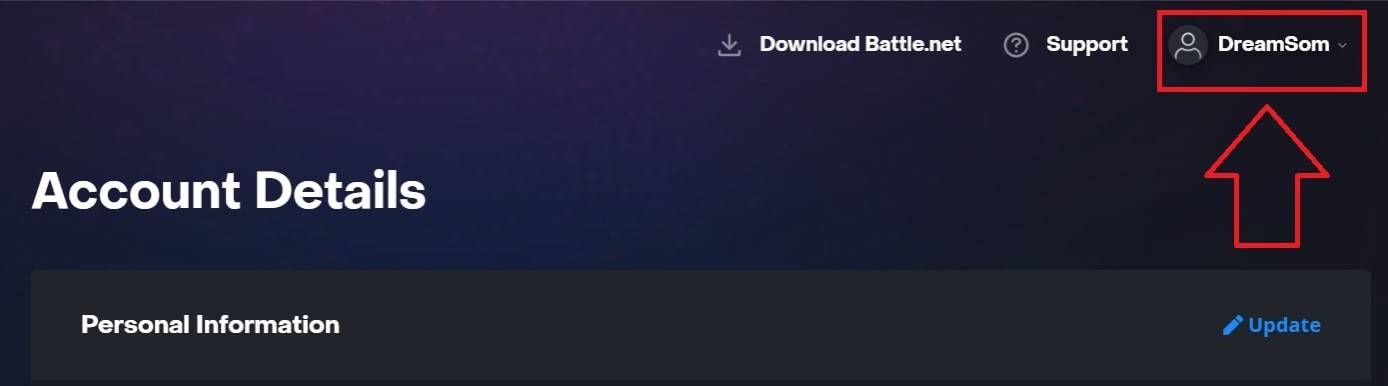 Image: esigame.com
Image: esigame.comSélectionnez "Paramètres de compte" et faites défiler vers la section Battletag.
Cliquez sur l'icône du crayon bleu intitulé "Mise à jour".
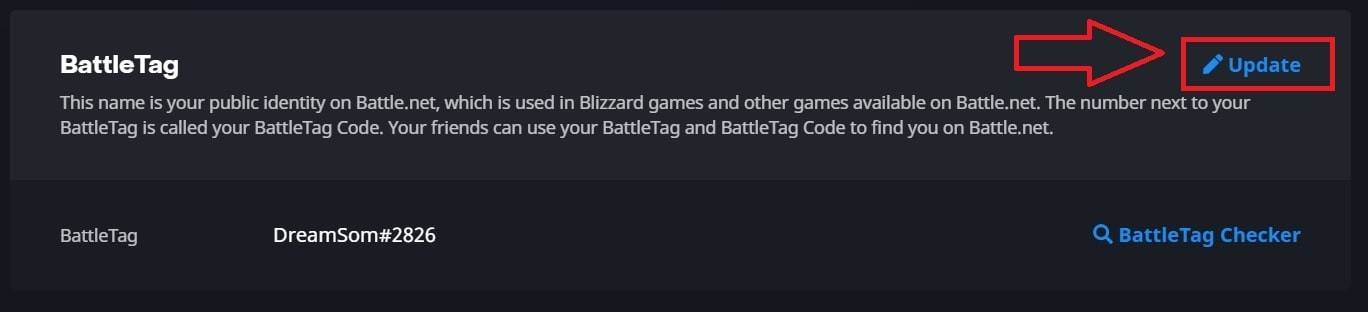 Image: esigame.com
Image: esigame.comEntrez votre nouveau nom souhaité, adhérant à la politique de dénomination de Battletag.
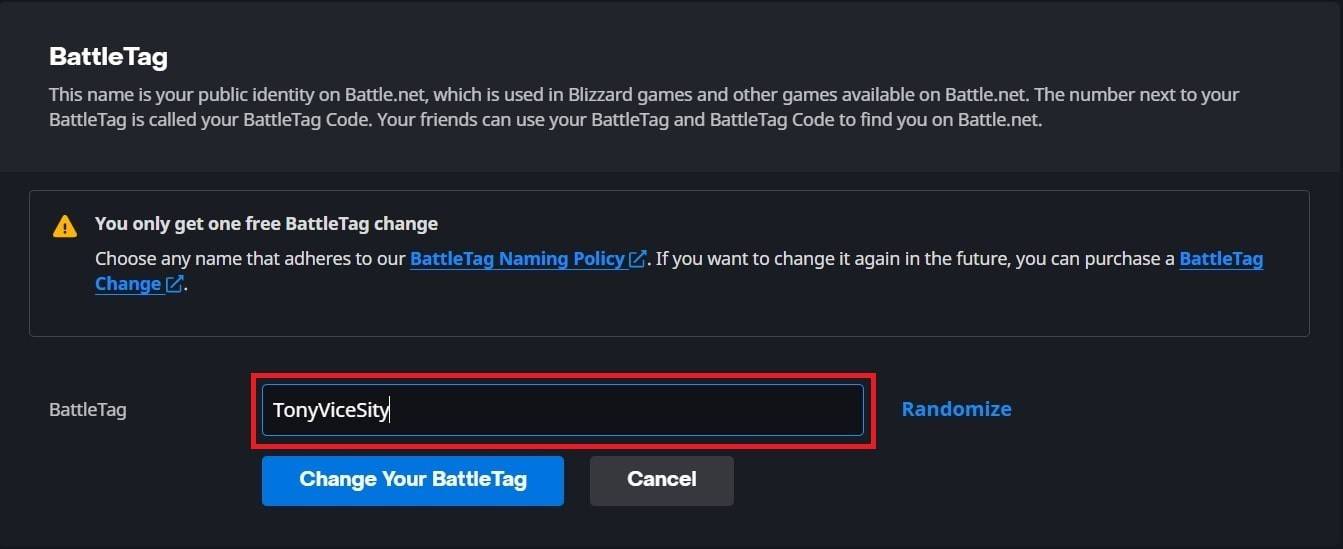 Image: esigame.com
Image: esigame.comCliquez sur le bouton "Modifier votre Battletag" pour finaliser le changement.
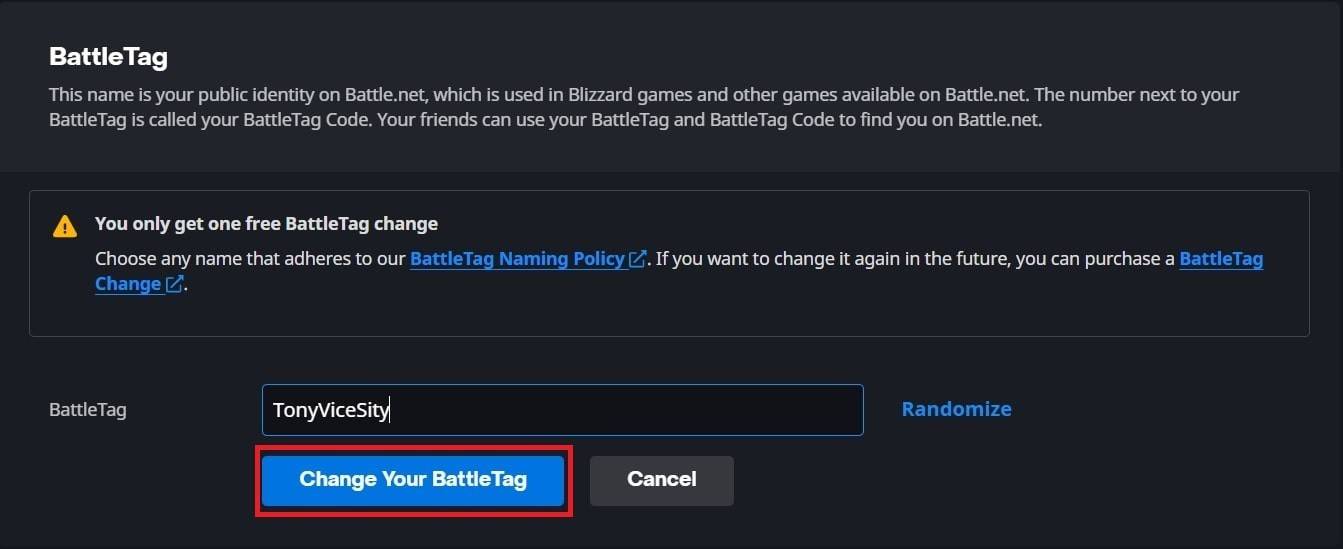 Image: esigame.com
Image: esigame.com
Votre nouveau Battletag sera affiché sur tous les jeux Blizzard, y compris Overwatch 2 . Notez que cela peut prendre jusqu'à 24 heures pour que le changement se mette complètement à jour.
Modification de votre nom sur Xbox
Si vous jouez sur Xbox avec un jeu multiplateforme désactivé, votre nom en jeu correspondra à votre Xbox Gamertag. Voici comment le changer:
Appuyez sur le bouton Xbox pour ouvrir le menu principal.
 Image: xbox.com
Image: xbox.comAccédez à "Profil & System", puis sélectionnez votre profil Xbox.
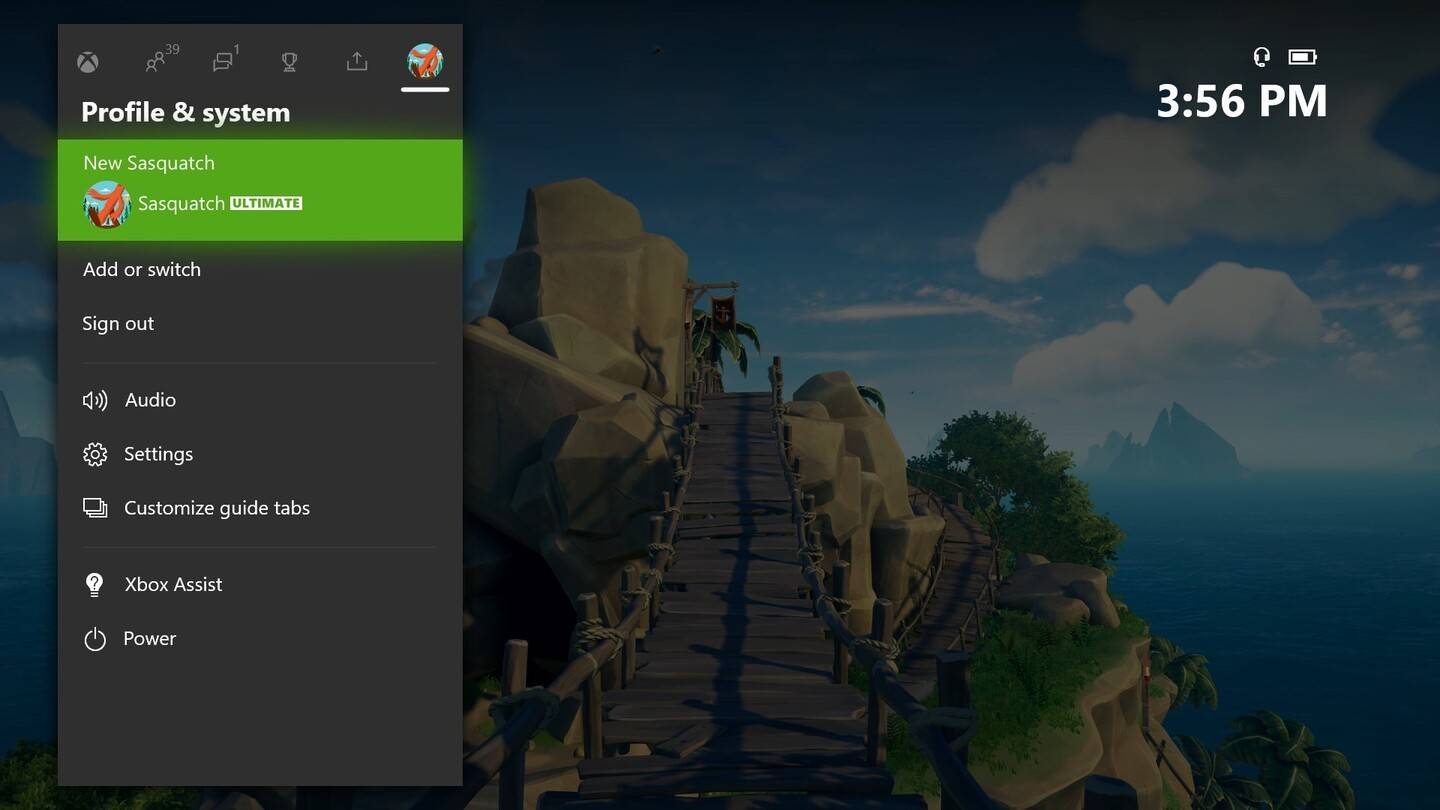 Image: news.xbox.com
Image: news.xbox.comChoisissez "mon profil", puis "Personnalisez le profil".
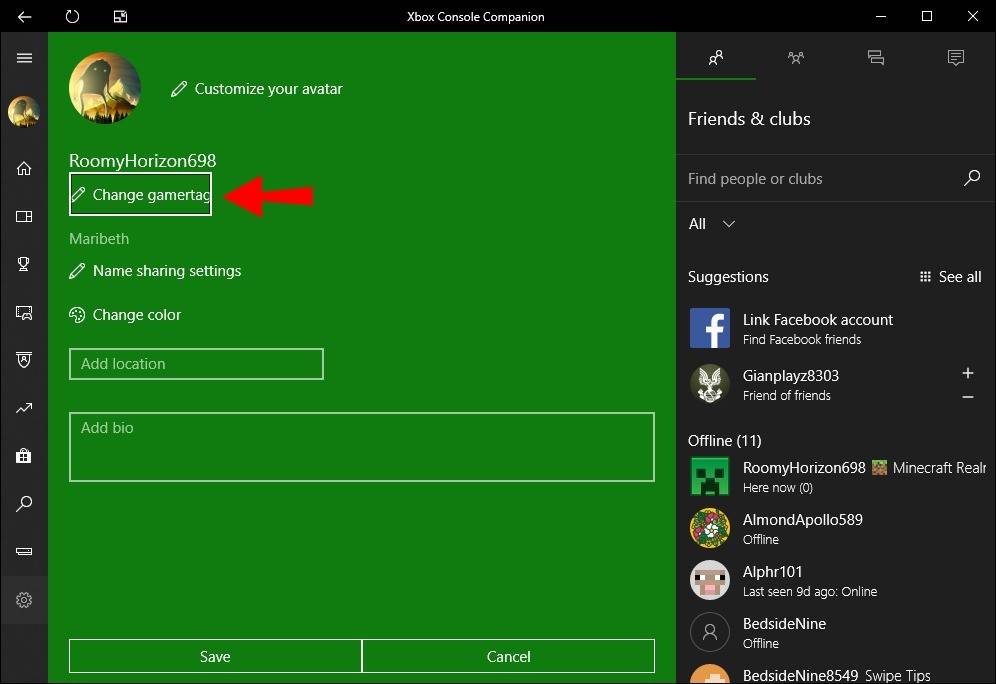 Image: alphr.com
Image: alphr.comCliquez sur votre Gamertag actuelle et entrez votre nouveau nom souhaité.
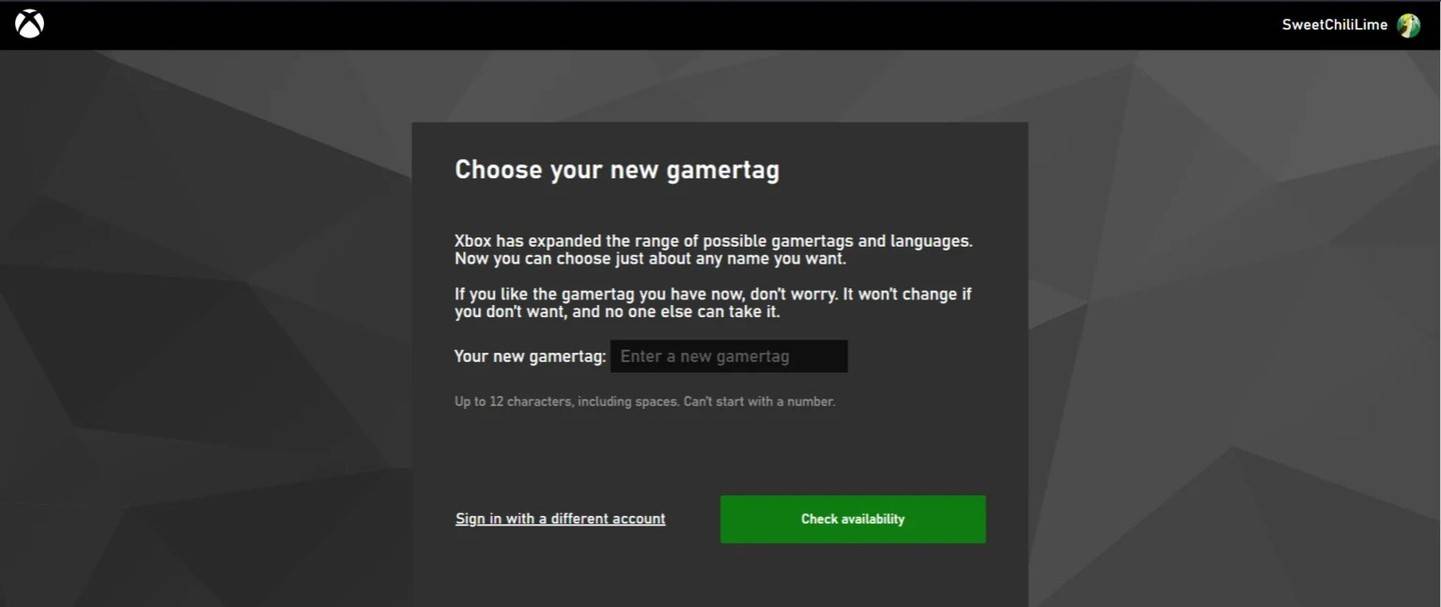 Image: AndroidAuthority.com
Image: AndroidAuthority.comSuivez les instructions à l'écran pour confirmer le changement.
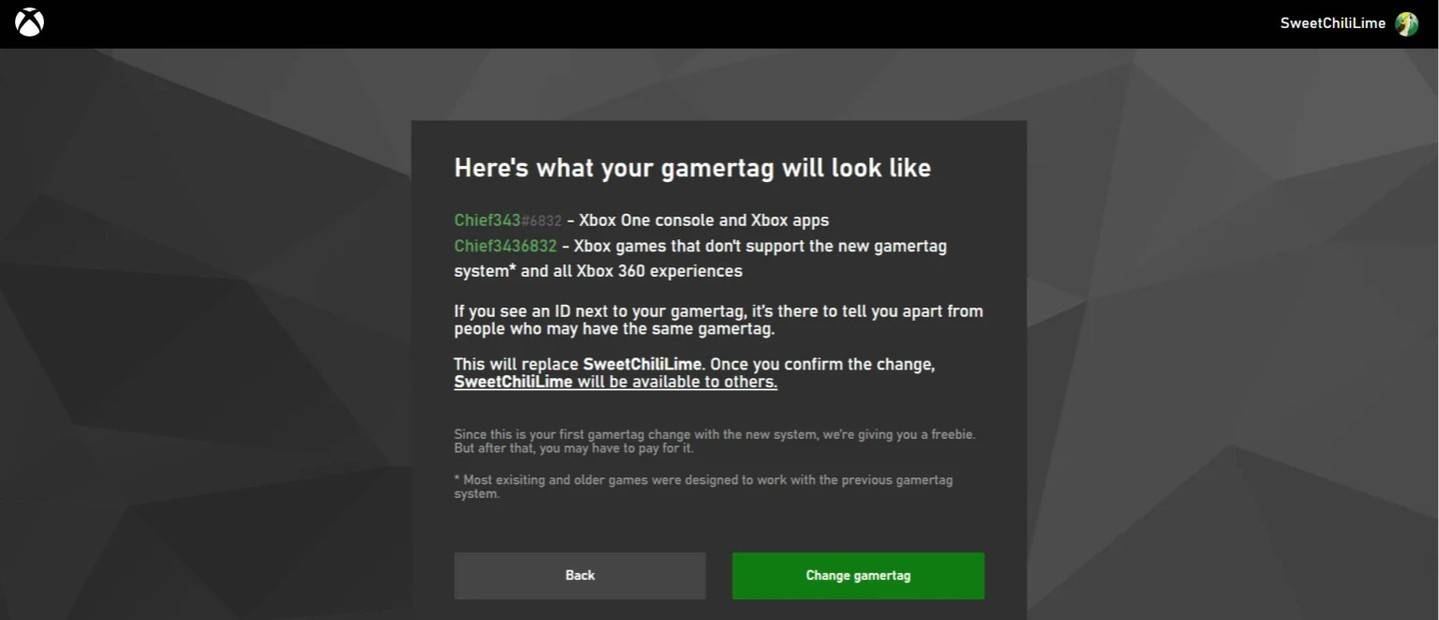 Image: AndroidAuthority.com
Image: AndroidAuthority.com
N'oubliez pas que si le jeu multiplateforme est désactivé, votre nom mis à jour ne sera visible que pour les autres joueurs de Xbox qui n'utilisent pas non plus le jeu croisé.
Changer votre nom d'utilisateur sur PlayStation
Sur PlayStation, si le jeu multiplateforme est désactivé, vous utiliserez votre ID PSN. Voici comment le changer:
Ouvrez les paramètres de la console principaux et accédez aux «paramètres».
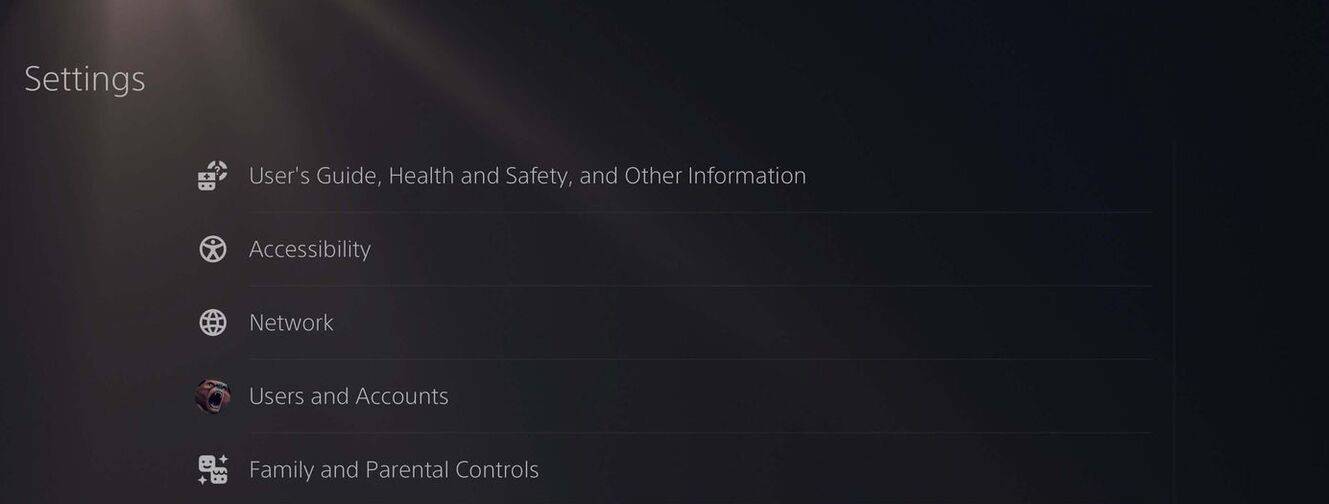 Image: AndroidAuthority.com
Image: AndroidAuthority.comSélectionnez «Utilisateurs et comptes».
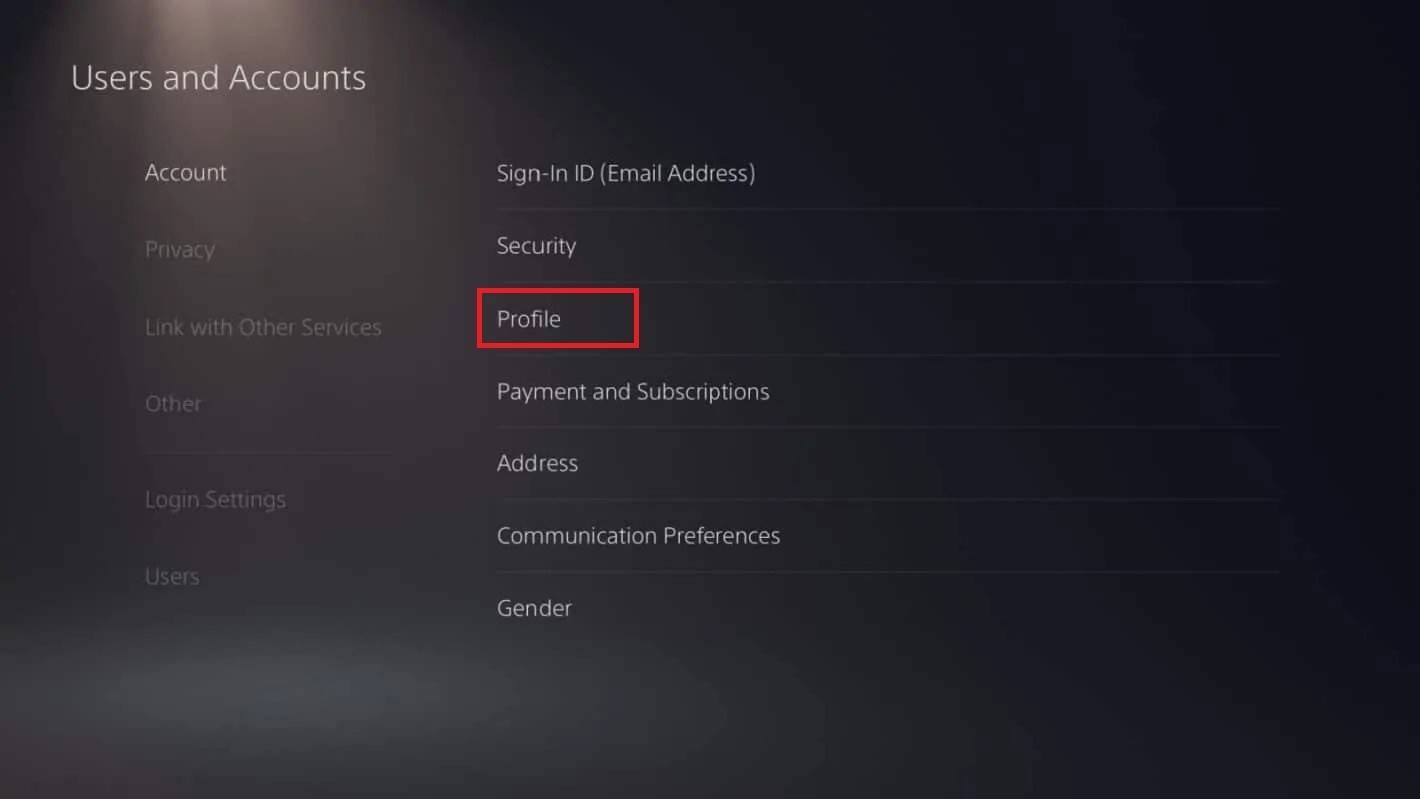 Image: AndroidAuthority.com
Image: AndroidAuthority.comAccédez à "Comptes", puis "Profil".
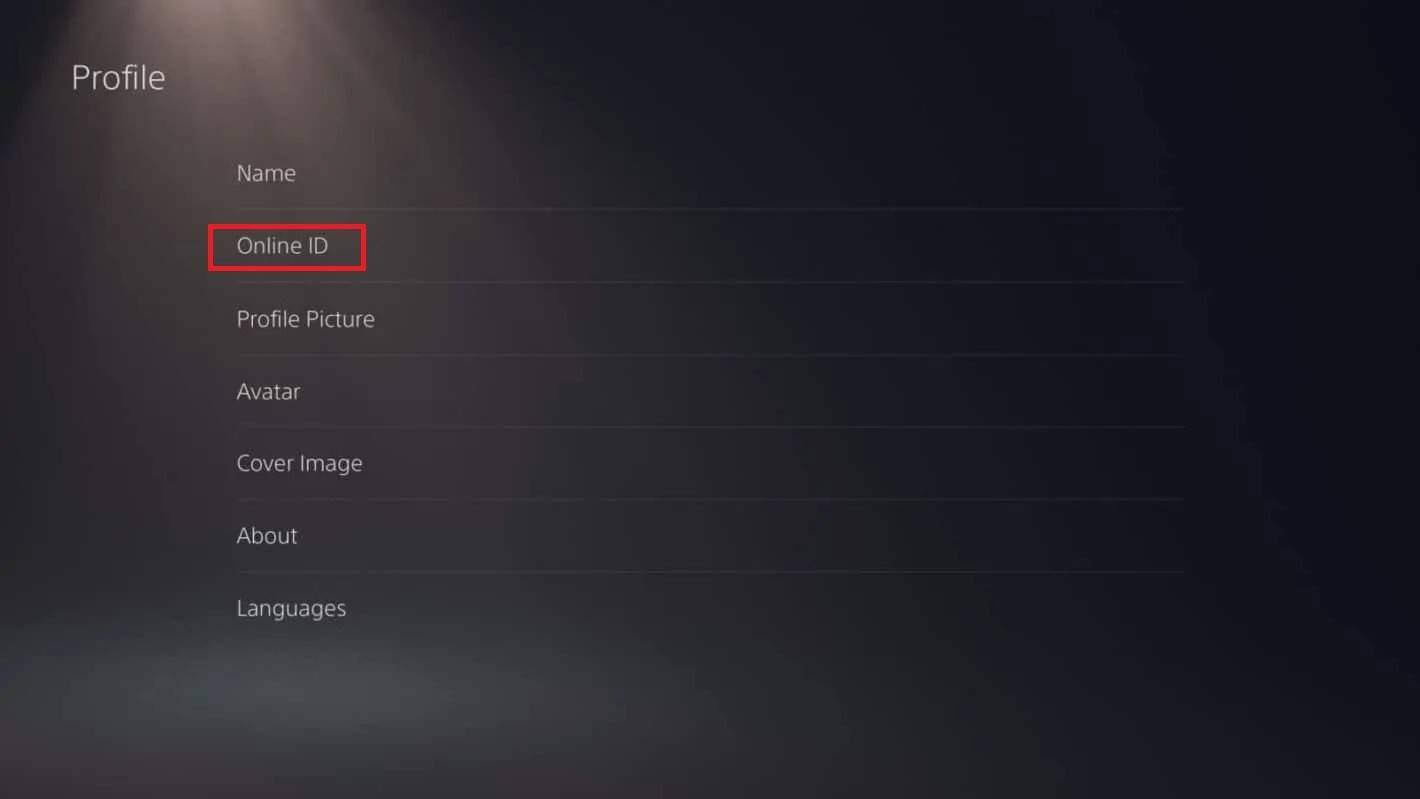 Image: AndroidAuthority.com
Image: AndroidAuthority.comTrouvez le champ "ID en ligne" et cliquez sur "Modifier l'identifiant en ligne".
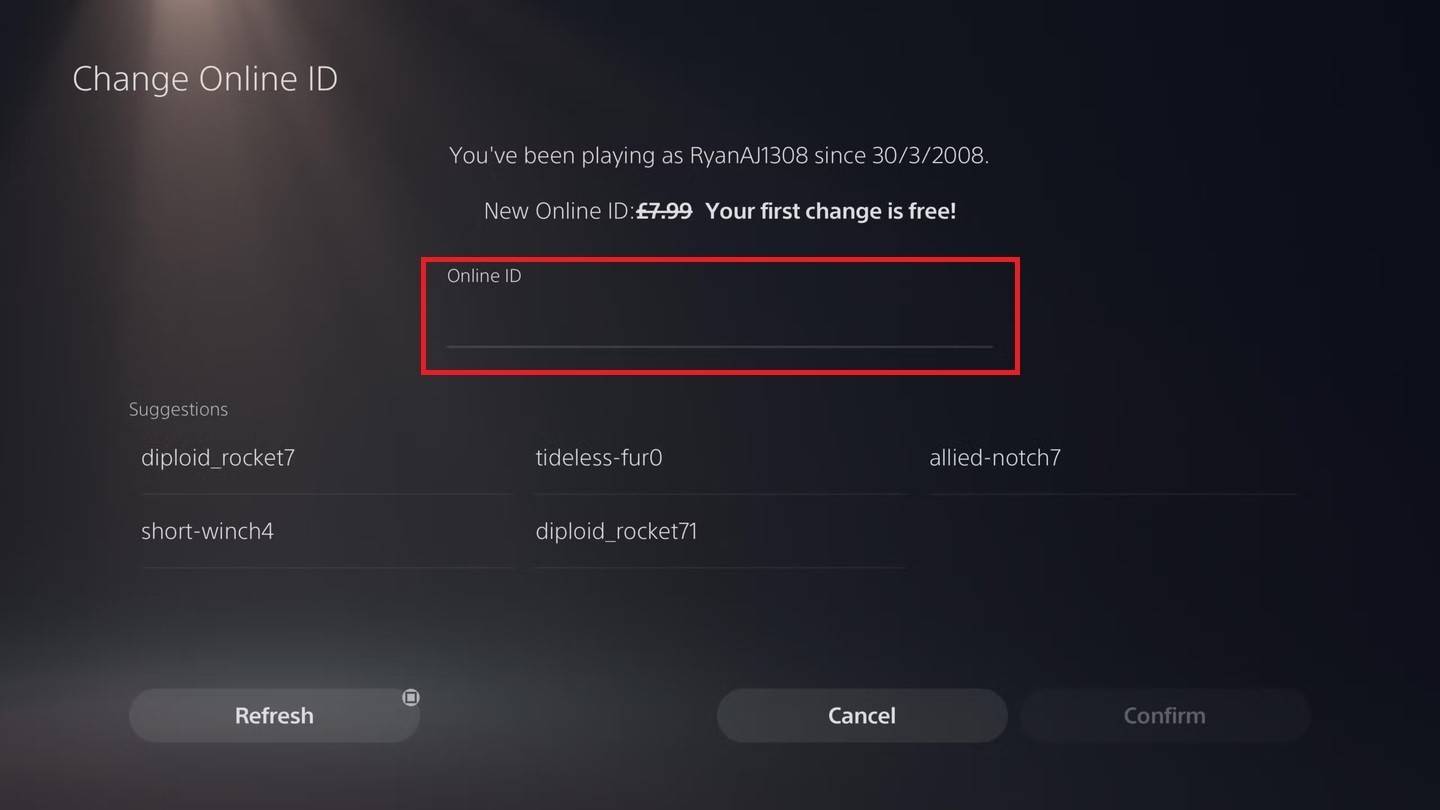 Image: AndroidAuthority.com
Image: AndroidAuthority.comEntrez votre nouveau nom et confirmez les modifications.
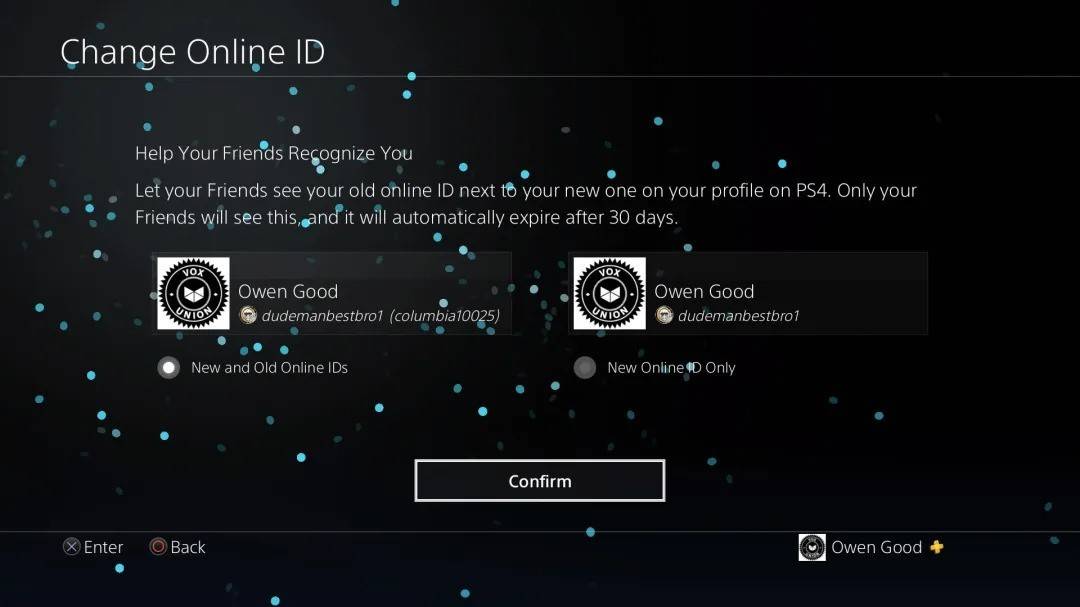 Image: AndroidAuthority.com
Image: AndroidAuthority.com
Comme pour Xbox, votre nouvel ID PSN ne sera visible que pour les autres joueurs de PlayStation qui se sont désactivés.
Recommandations finales
Avant de changer votre nom dans Overwatch 2 , considérez ce qui suit:
- Si vous jouez sur PC ou sur une console avec lecture multiplateforme activée, suivez les instructions PC.
- Si vous jouez sur Xbox sans Crossplay, modifiez votre nom via les paramètres Gamertag.
- Si vous jouez sur PlayStation sans Crossplay, modifiez votre nom via vos paramètres d'ID PSN.
- N'oubliez pas que vous ne pouvez changer gratuitement de votre Battletag une seule fois. Les modifications ultérieures nécessitent un paiement.
- Assurez-vous que votre portefeuille Battle.net dispose de fonds suffisants pour couvrir tous les frais.
En comprenant ces détails, vous pouvez facilement mettre à jour votre nom d'utilisateur Overwatch 2 pour refléter votre identité et votre style de jeu en évolution.
-
 Word TangleDétendez votre esprit avec des jeux de motsWord Tangle : un jeu de mots apaisant et stimulantPlongez dans Word Tangle, un jeu de mots gratuit qui teste à la fois votre vocabulaire et vos capacités de résolution de problèmes. Ce jeu captivant vous dem
Word TangleDétendez votre esprit avec des jeux de motsWord Tangle : un jeu de mots apaisant et stimulantPlongez dans Word Tangle, un jeu de mots gratuit qui teste à la fois votre vocabulaire et vos capacités de résolution de problèmes. Ce jeu captivant vous dem -
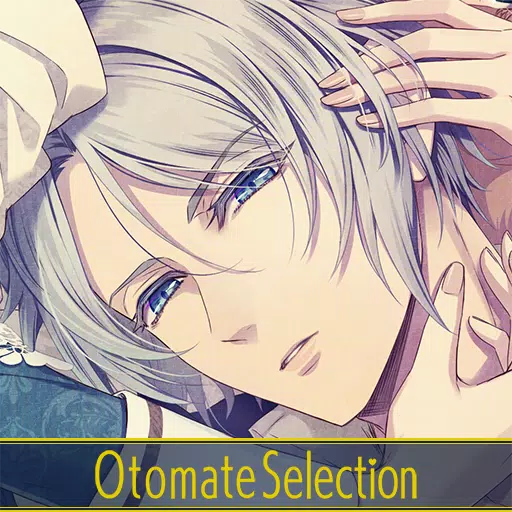 ピオフィオーレの晩鐘 -Episodio1926-Vivez "Piofiore's Evening Bell-1926-" sur votre smartphone dès aujourd'hui !▼Histoire[Episodio 1926 -BURLONE-]Se déroule à Burlone, dans le sud de l'Italie, juste après la Première Guerre mondiale.Cette ville est gouvernée par trois organisations cri
ピオフィオーレの晩鐘 -Episodio1926-Vivez "Piofiore's Evening Bell-1926-" sur votre smartphone dès aujourd'hui !▼Histoire[Episodio 1926 -BURLONE-]Se déroule à Burlone, dans le sud de l'Italie, juste après la Première Guerre mondiale.Cette ville est gouvernée par trois organisations cri -
 UBCOGo Electric — Embrassez l'Aventure. Le compagnon idéal pour votre expérience UBCO.Prenez le Contrôle avec l'Application UBCOAméliorez votre conduite UBCO avec notre compagnon mobile essentiel.Paramètres Personnalisables : Ajustez facilement la Puissa
UBCOGo Electric — Embrassez l'Aventure. Le compagnon idéal pour votre expérience UBCO.Prenez le Contrôle avec l'Application UBCOAméliorez votre conduite UBCO avec notre compagnon mobile essentiel.Paramètres Personnalisables : Ajustez facilement la Puissa -
 PorNutPorNut est une application de mariage en RA interactive créée pour le grand jour de Por et Nut. Elle vous permet de prendre des photos avec le couple heureux, de visionner leurs vidéos de mariage et de plonger dans des jeux en réalité augmentée où v
PorNutPorNut est une application de mariage en RA interactive créée pour le grand jour de Por et Nut. Elle vous permet de prendre des photos avec le couple heureux, de visionner leurs vidéos de mariage et de plonger dans des jeux en réalité augmentée où v -
 Lotus TeenPatti MikaPoker wordVous voulez un jeu amusant et simple pour vous divertir ? Lotus TeenPatti MikaPoker word est le choix parfait ! Profitez d'une expérience fluide et performante sans publicités ni pièges à paiement. C'est un jeu gratuit populaire avec des millions de
Lotus TeenPatti MikaPoker wordVous voulez un jeu amusant et simple pour vous divertir ? Lotus TeenPatti MikaPoker word est le choix parfait ! Profitez d'une expérience fluide et performante sans publicités ni pièges à paiement. C'est un jeu gratuit populaire avec des millions de -
 Relaxing GamesÉprouvez une Détente Suprême avec Relaxing Game Plongez dans l'univers apaisant de Relaxing Game, où vous guidez une balle flottante à l'aide d'un mouvement doux de raquette pour collecter des récompenses. Aperçu du Gameplay "Relaxing Games" offre
Relaxing GamesÉprouvez une Détente Suprême avec Relaxing Game Plongez dans l'univers apaisant de Relaxing Game, où vous guidez une balle flottante à l'aide d'un mouvement doux de raquette pour collecter des récompenses. Aperçu du Gameplay "Relaxing Games" offre
-
 Date de sortie de la saison 1 de Marvel Rivals révélée
Date de sortie de la saison 1 de Marvel Rivals révélée
-
 Honkai: Star Rail MISE À JOUR CONCLUSION DE PENACONE DE PENACONE
Honkai: Star Rail MISE À JOUR CONCLUSION DE PENACONE DE PENACONE
-
 Annonce de la voie de l'exil 2: Guide des sœurs de l'expansion de Garukhan
Annonce de la voie de l'exil 2: Guide des sœurs de l'expansion de Garukhan
-
 Sonic Racing: Crossworlds Personnages et pistes révélées pour le prochain test de réseau fermé
Sonic Racing: Crossworlds Personnages et pistes révélées pour le prochain test de réseau fermé
-
 Ubisoft annule l'accès anticipé à Assassin's Creed Shadows
Ubisoft annule l'accès anticipé à Assassin's Creed Shadows